创建高级人工智能专员后,您需要将其连接到 Zendesk 消息传送,然后它才能开始通过消息传送渠道响应客户。
本文章包含以下主题:
相关文章:
将您的首个高级人工智能专员连接到消息传送
当您将首个高级人工智能专员连接到消息传送时,您需要在设置步骤中创建一个消息传送组。如果您已将一个高级人工智能专员连接到消息传送,请参阅 将后续高级人工智能专员连接到消息传送 。
将首个高级人工智能专员连接到消息传送的步骤
- 在人工智能专员(高级), 选择您要使用的高级人工智能专员 。
- 单击侧栏中的 设置 ,然后选择 客户关系管理整合。
- 单击 选择您的客户关系管理 ,然后选择 消息传送组。
- 单击创建组。
创建组面板随即打开。

- 在 组名中,输入消息传送组的名称。
- (可选)在 描述中,输入组的描述。
- (可选)在 人工转接组中,输入Support中人工智能专员将根据需要升级到的专员组的 ID。如需帮助,请参阅 如何在Support中检索组 ID?.提示:您可以 稍后更新转接组。
- 单击创建组。
组已创建,且您的高级人工智能专员已添加到其中。您现在应该可以看到客户关系管理整合设置的通用标签。
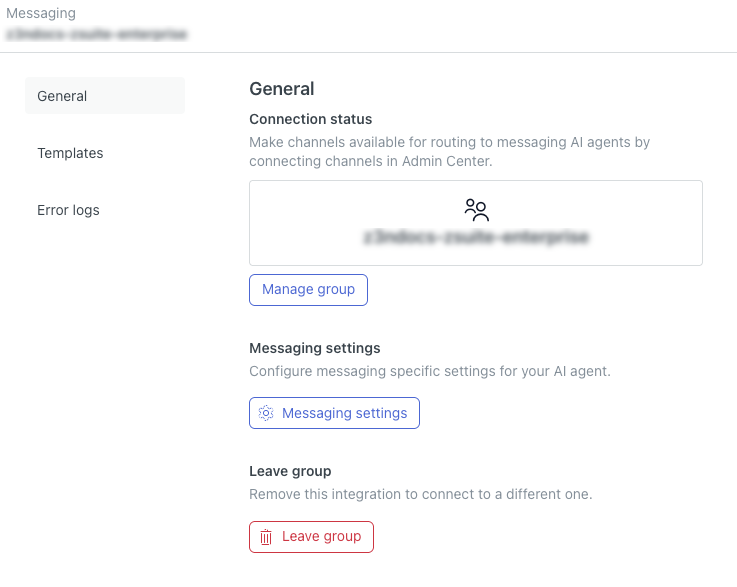
- 单击 管理组。
将打开新的浏览器窗口。
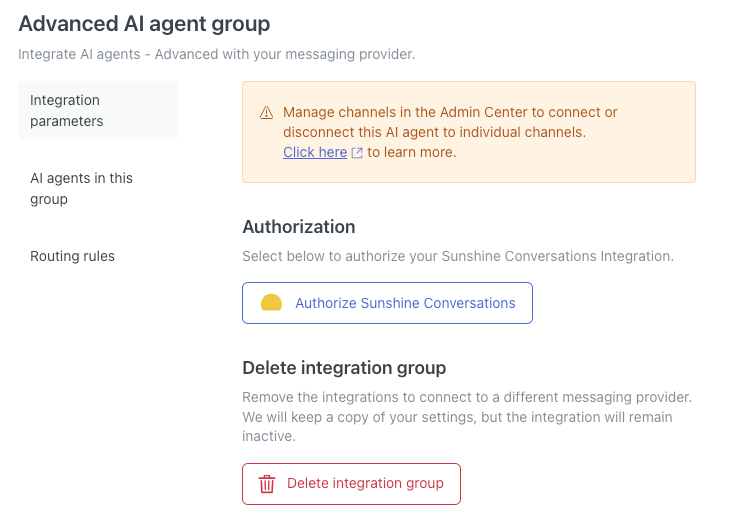
- 单击 授权Sunshine Conversations。
授权窗口随即出现。
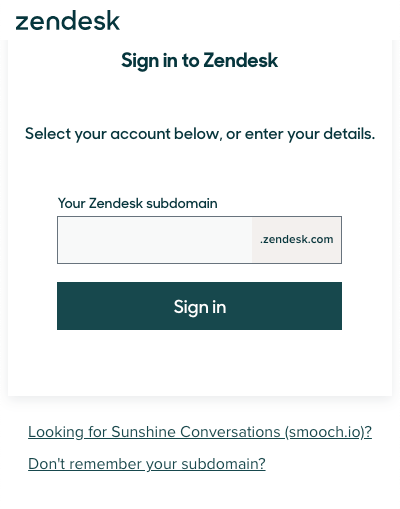
- 输入您的 Zendesk 子域名并单击 登录。
随即出现一条消息,询问您是否允许访问您的 Zendesk 帐户。
- 单击允许。
您的人工智能专员现已连接到消息传送。此时,您可能想要:
- 管理 此高级人工智能专员的消息传送渠道设置。
- 将更多高级人工智能专员连接 到消息传送。
将后续高级人工智能专员连接到消息传送
将首个高级人工智能专员连接到消息传送后,您可以将后续人工智能专员连接到您创建的同一消息传送组。由于您在连接首个人工智能专员时已授权消息传送组,因此添加后续人工智能专员的流程会缩短。
将后续高级人工智能专员连接到消息传送
- 在人工智能专员(高级), 选择您要使用的高级人工智能专员 。
- 单击侧栏中的 设置 ,然后选择 客户关系管理整合。
- 单击 选择您的客户关系管理 ,然后选择 消息传送组。
- 单击 加入现有组。
- 在 组中,选择您在将 首个高级人工智能专员连接到消息传送时创建的组。
- 在 人工转接组中,输入您的人工智能专员将在需要时升级到的Support中的专员组 ID。如需帮助,请参阅 如何在Support中检索组 ID?.提示:您可以 稍后更新转接组。
- 单击 加入组。
您的人工智能专员现已连接到消息传送。此时,您可能想要:
管理高级人工智能专员的消息传送渠道设置
创建高级人工智能专员后,您可以管理影响其在消息传送渠道中行为的设置,包括:
- 当工单升级给人工专员时,人工智能专员会将工单转接给其的Support组。
- 人工智能专员在与客户的对话中使用的头像。
- 人工智能专员的消息是否可以使用 HTML 和 Markdown 格式。
配置这些设置仅影响单个人工智能专员,而不影响其所属的整个消息传送组。
管理高级人工智能专员的消息传送渠道设置
- 在人工智能专员(高级), 选择您要使用的高级人工智能专员 。
- 单击侧栏中的 设置 ,然后选择 客户关系管理整合。
- 单击 消息传送设置。
人工智能专员设置面板随即打开。
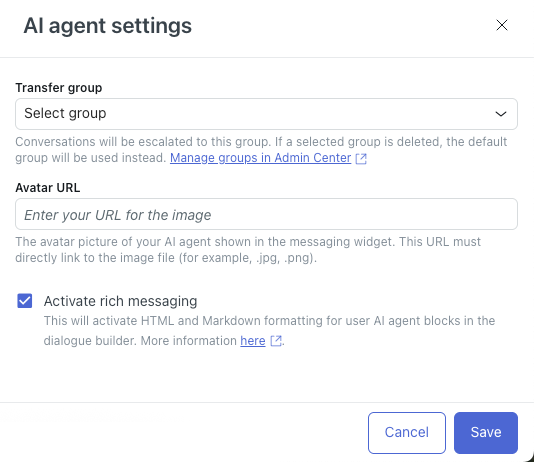
- 在 转接组中,选择人工智能专员应将已升级工单发送到的Support中的专员组。
- 在 头像 URL中,输入要用作对话中人工智能专员头像的图像的 URL。
头像必须是 JPG、PNG 或 GIF 格式。
- (可选)如果您不希望 在对话生成器的人工智能专员消息块中应用 HTML 和 Markdown 格式,请取消选择 激活丰富消息传送 。有关格式文本的更多信息,请参阅 关于消息传送对话中的格式文本。
- 单击保存。
查看消息传送组中的所有高级人工智能专员
您可以查看消息传送组中包含哪些高级人工智能专员。
查看消息传送组中的所有人工智能专员
- 在人工智能专员(高级), 选择您要使用的高级人工智能专员 。
- 单击侧栏中的 设置 ,然后选择 客户关系管理整合。
- 单击 管理组。
新的浏览器标签随即打开。
- 选择 此组标签中的人工智能专员 。
下表显示了组中的高级人工智能专员。在这里,您可以查看特定人工智能专员的设置,或将其从组中移除。

断开高级人工智能专员与消息传送的连接
如果您不再希望人工智能专员连接到消息传送,可以将其从消息传送组中移除。
断开高级人工智能专员与消息传送的连接
- 在人工智能专员(高级), 选择您要使用的高级人工智能专员 。
- 单击侧栏中的 设置 ,然后选择 客户关系管理整合。
- 单击 管理组。
新的浏览器标签随即打开。
- 单击 取消授权Sunshine Conversations。
- 单击侧栏中的 设置 ,然后选择 客户关系管理整合。
- 单击 离开组。
您的人工智能专员已不再连接到消息传送。
翻译免责声明:本文章使用自动翻译软件翻译,以便您了解基本内容。 我们已采取合理措施提供准确翻译,但不保证翻译准确性
如对翻译准确性有任何疑问,请以文章的英语版本为准。